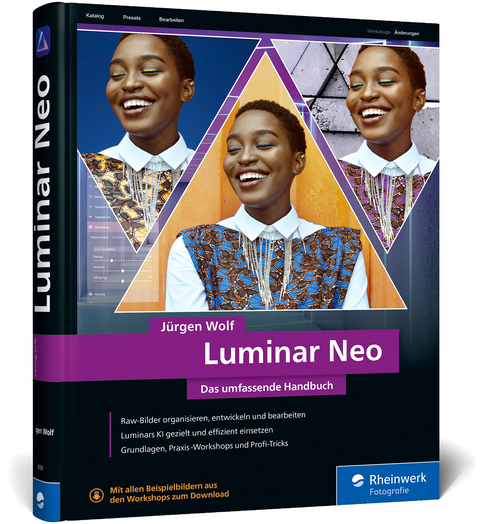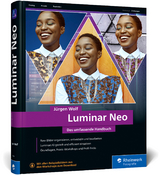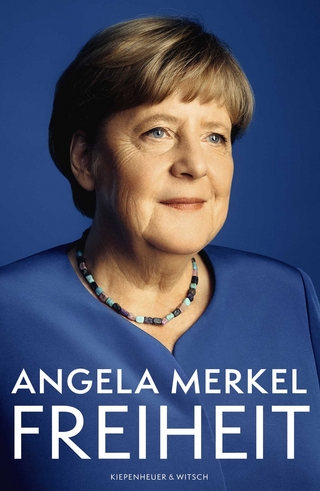Luminar Neo
Rheinwerk (Verlag)
978-3-8362-9359-4 (ISBN)
- Raw-Bilder organisieren, entwickeln und bearbeiten
- Luminars KI gezielt und effizient einsetzen
- Grundlagen, Praxis-Workshops und Profi-Tricks
Bildbearbeitung schnell, einfach und kreativ
Mit Luminar Neo hält künstliche Intelligenz Einzug in Ihre Bildbearbeitung: Stromleitungen entfernen, Porträts nachbearbeiten oder den Hintergrund austauschen – einfach und mit wenigen Klicks.
Wie Sie sich die innovativen Funktionen und vielfältigen Möglichkeiten von Luminar zunutze machen und dabei die volle Kontrolle über die Bearbeitung Ihrer Fotos behalten, zeigt Ihnen Jürgen Wolf in diesem Handbuch.
Sie lernen, wie Sie Raw-Dateien entwickeln, Fotos retuschieren, Lichtstimmungen verändern, mit Ebenen arbeiten und die verschiedenen Kreativfunktionen effizient einsetzen. Praxisnah mit zahlreichen Workshops und Profi-Tricks. So holen Sie das Beste aus Ihren Fotos heraus.
Umfassendes Know-how für Einsteiger und Fortgeschrittene
Von der Bildverwaltung über das Entwickeln von Raw-Dateien, Fotoretusche und kreative Bildbearbeitung bis hin zum Export Ihrer Fotos: Jürgen Wolf zeigt Ihnen anhand vielfältiger Beispielbilder, wie Sie die Funktionen von Luminar gezielt nutzen. Die ausführliche und verständliche Darstellungsweise sowie viel praktisches Know-how machen dieses Buch zum nützlichen Begleiter in Ihrem gesamten Bearbeitungsworkflow.
KI nutzen und beherrschen
Dank künstlicher Intelligenz wird Bildbearbeitung einfacher und schneller. Das eröffnet Einsteigern ganz neue Möglichkeiten, und Fortgeschrittene und Profis sparen das, wovon sie häufig zu wenig haben: Zeit. In diesem Buch erfahren Sie, was hinter den KI-basierten Funktionen von Luminar steckt, wie Sie diese wohldosiert und effizient einsetzen und was Sie tun können, wenn die KI mal nicht versteht, was Sie mit Ihren Bilder vorhaben.
Aufschlagen und loslegen
Vielfältiges Bildmaterial, praxisnahe Workshops und Experten-Tipps erleichtern Ihnen den Einstieg in Luminar Neo. Fotoprofi Jürgen Wolf erklärt Ihnen Schritt für Schritt, wie Luminar funktioniert. Das Bildmaterial zum Mitmachen steht für Sie zum Download bereit. So finden Sie Ihren individuellen, zeitsparenden Foto-Workflow und kommen schnell zum perfekten Ergebnis.
Aus dem Inhalt:
Programmoberfläche, Werkzeuge und grundlegende Bedienung
Der Bearbeitungsworkflow in Luminar
Bilder sichten, aussortieren und verwalten
Raw-Entwicklung: Kontraste, Helligkeit, Schärfe, Farbkorrektur, Tonwertkorrektur u.v.m.
Manuell und KI-basiert maskieren, Stromleitungen und Sensorflecken entfernen
Ebenen anlegen, Objekte freistellen und Overlays hinzufügen
Kreativ-Werkzeuge: neubelichten, Hintergrund austauschen, Bildlooks verändern
Porträtbearbeitung mit Luminars KI-Funktionen
Presets verwenden, erstellen und verwalten
Luminar in Ergänzung zu Adobe Photoshop, Lightroom Classic und Apple Fotos nutzen
HDR-Aufnahmen erstellen
Bilder exportieren, teilen und drucken
Jürgen Wolf ist seit über 16 Jahren Autor und seit mehr als 10 Jahren passionierter Digitalfotograf. Seine Buchthemen sind Bildbearbeitung, Fotografie, Webentwicklung, Betriebssysteme und Programmierung. Und egal welches Thema: Bei jedem Buch ist es sein Ziel, auch komplexe Zusammenhänge klar und verständlich zu erklären.
Vorwort ... 15
1. Was ist und was kann Luminar? ... 17
1.1 ... Unterstützte Dateitypen in Luminar ... 17
1.2 ... Das Raw-Format ... 19
1.3 ... Versionen von Luminar ... 20
1.4 ... Systemanforderung ... 21
1.5 ... Die Farbverwaltung ... 22
1.6 ... Zerstörungsfreie Bildbearbeitung ... 23
1.7 ... Ein erster Blick auf die Programmoberfläche ... 23
1.8 ... Ein einfacher Workflow mit Luminar Neo ... 27
1.9 ... Softwareupdate durchführen ... 28
2. Bilder zum Katalog hinzufügen ... 29
2.1 ... Speicherort der Bilder ... 30
2.2 ... Die Katalogansicht und die Einzelbildansicht ... 34
2.3 ... Die linke Seitenleiste ... 37
2.4 ... Fehler im Katalog beheben ... 46
3. Bilder sichten und aussortieren ... 48
3.1 ... Anzeigeoptionen für Paare aus Raw- und JPEG-Dateien ... 48
3.2 ... Bilder markieren (bzw. bewerten) ... 49
3.3 ... Bilder aussortieren und löschen ... 53
4. Bilder in Ordnern und Alben organisieren ... 56
4.1 ... Unterschiede zwischen Ordnern und Alben ... 56
4.2 ... Bilder suchen und filtern ... 56
4.3 ... Bilder in Ordnern verwalten ... 59
4.4 ... Die besten Bilder in Alben organisieren ... 63
4.5 ... Eigene Verknüpfung erstellen ... 67
4.6 ... Einzelbildbearbeitungen organisieren ... 68
4.7 ... Verloren gegangene Bearbeitungen ... 68
5. Den Katalog verwalten ... 70
5.1 ... Einen neuen Katalog erstellen ... 71
5.2 ... Den Katalog öffnen und wechseln ... 72
5.3 ... Einen Katalog sichern und wiederherstellen ... 73
5.4 ... Einen Katalog von Luminar AI nach Luminar Neo migrieren ... 75
6. Bearbeitungen mit Presets ... 77
6.1 ... Die Arbeitsoberfläche des Presets-Modus ... 78
6.2 ... Presets verwenden ... 82
6.3 ... Eigene Presets erstellen und wiederverwenden ... 88
6.4 ... Preset-Sammlungen kaufen und installieren ... 96
6.5 ... Preset-Favoriten verwalten ... 98
7. Bilder bearbeiten mit Luminar ... 99
7.1 ... Die Arbeitsoberfläche des Bearbeiten-Modus ... 99
7.2 ... Die rechte Seitenleiste im Bearbeiten-Modus ... 100
7.3 ... Die grundlegende Bedienung der Werkzeuge ... 102
7.4 ... Werkzeuge als Favoriten festlegen ... 112
7.5 ... Die Vorher-Nachher-Ansichten ... 114
7.6 ... Anpassungen synchronisieren oder kopieren ... 116
7.7 ... Mehrere Versionen eines Bildes ... 119
8. Grundlegende Bearbeitungen im Bereich »Wesentliches« ... 120
8.1 ... Bildausschnitt mit dem ZuschneidenAI-Werkzeug anpassen ... 120
8.2 ... Das Entwickeln(RAW)-Werkzeug ... 128
8.3 ... Das intelligente VerstärkenAI-Werkzeug ... 168
8.4 ... Das Radieren-Werkzeug ... 170
8.5 ... Präsenz und Details mit dem StrukturAI-Werkzeug verbessern ... 175
8.6 ... Die Farben steuern mit Luminar ... 177
8.7 ... Schwarzweißbilder mit Luminar ... 182
8.8 ... Detailliertere Schärfung mit dem Details-Werkzeug ... 190
8.9 ... Bildrauschen entfernen ... 198
8.10 ... Dunst und Landschaftsbilder verbessern ... 198
8.11 ... Vignettierung als Stilmittel hinzufügen ... 201
9. Die Werkzeugmasken verwenden ... 204
9.1 ... Maskenwerkzeuge und Maskenaktionen verwenden ... 205
9.2 ... Den Pinsel zum Maskieren verwenden ... 208
9.3 ... Maskieren mit »Linearer Verlauf« ... 218
9.4 ... Maskieren mit »Radialverlauf« ... 224
9.5 ... KI-Maskieren (MaskAI) ... 230
10. Werkzeugbereich »Kreativ« ... 239
10.1 ... Das NeubelichtungAI-Werkzeug ... 239
10.2 ... Das HimmelAI-Werkzeug ... 243
10.3 ... Das AtmosphäreAI-Werkzeug ... 255
10.4 ... Das Sonnenstrahlen-Werkzeug ... 259
10.5 ... Das Dramatisch-Werkzeug ... 265
10.6 ... Das Stimmung-Werkzeug ... 268
10.7 ... Das Tönung-Werkzeug ... 274
10.8 ... Das Matt-Werkzeug ... 278
10.9 ... Das Mystisch-Werkzeug ... 281
10.10 ... Das Leuchten-Werkzeug ... 285
10.11 ... Das Filmkorn-Werkzeug ... 288
11. Werkzeugbereich »Porträt« ... 294
11.1 ... Das Porträt-mit-BokehAI-Werkzeug ... 294
11.2 ... Das GesichtAI-Werkzeug ... 300
11.3 ... Das HautAI-Werkzeug ... 305
11.4 ... Das KörperAI-Werkzeug ... 306
11.5 ... Das Überbelichtung-Werkzeug ... 308
12. Werkzeugbereich »Professional« ... 318
12.1 ... Das Superkontrast-Werkzeug ... 318
12.2 ... Das Farbharmonie-Werkzeug ... 321
12.3 ... Das Aufhellen-&-Nachbelichten-Werkzeug ... 329
12.4 ... Das Klonen-Werkzeug ... 334
13. Ebenen in Luminar Neo verwenden ... 339
13.1 ... Einführung zu den Ebenen in Luminar ... 339
13.2 ... Ebenen verwalten ... 348
13.3 ... Ebeneneigenschaften und Mischmodi ... 351
13.4 ... Überlagerungen und Texturen verwenden und finden ... 371
13.5 ... Maskierung bei Ebenen und bei Werkzeugen ... 379
13.6 ... Bildelemente vom Hintergrund freistellen ... 381
14. Bilder weitergeben ... 396
14.1 ... Unterstützte Dateiformate ... 396
14.2 ... Bilder für die Weitergabe exportieren ... 398
14.3 ... Luminar Share App -- Austausch mit mobilen Geräten ... 406
14.4 ... Bilder drucken ... 414
15. Luminar als Plug-in verwenden ... 415
15.1 ... Plug-in installieren ... 415
15.2 ... Luminar Neo mit Adobe Photoshop verwenden ... 416
15.3 ... Luminar Neo mit Adobe Lightroom Classic verwenden ... 423
15.4 ... Luminar Neo mit der Fotos-App von Apple verwenden ... 429
15.5 ... Aurora HDR ... 431
16. Erweiterungen für Luminar Neo ... 445
16.1 ... Erweiterungen zu Luminar Neo hinzufügen ... 445
16.2 ... Die Erweiterung »HDR Zusammenfügen« ... 447
16.3 ... Die Rauschfrei-Erweiterung ... 451
A. Tastenkürzel für Luminar Neo ... 454
Index ... 457
»"Luminar Neo Das umfassende Handbuch" vom Rheinwerk Verlag ist ein unverzichtbares Nachschlagewerk für jeden, der die Möglichkeiten der Software Luminar Neo voll ausschöpfen und seine Bildbearbeitungskompetenz auf ein neues Niveau heben möchte. Dieses Buch ist eine wahre Fundgrube und sollte in keiner Foto- und Bildbearbeitungsbibliothek fehlen. Absolut empfehlenswert!« pixel78.de 202304
»Jürgen Wolf führt detailliert, aber dennoch gut verständlich in die unzähligen Funktionen von Luminar Neo ein. Für jeden, der mit dem Programm arbeiten will, ist das Buch ein absolutes Muß.«
»Professionelle Bildretusche leicht gemacht mit KI«
»Das wohl beste Buch zum Fotoprogramm Luminar Neo mit praxisnahen Tricks vom Profi.«
»Buchtipp!«
| Erscheinungsdatum | 25.11.2022 |
|---|---|
| Verlagsort | Bonn |
| Sprache | deutsch |
| Maße | 190 x 240 mm |
| Einbandart | gebunden |
| Themenwelt | Sachbuch/Ratgeber ► Freizeit / Hobby ► Fotografieren / Filmen |
| Informatik ► Grafik / Design ► Digitale Bildverarbeitung | |
| Schlagworte | Bild-Bearbeitung bearbeiten • Digitale Fotografie • Fotografieren • Foto-Software • Hand-Buch Bücher • Künstliche Intelligenz • Lernen Einsteiger Einstieg • Lightroom-Alternative • Luminar Neo • Mac Windows PC • RAW-Entwicklung • RAW-Konverter • Workflow • Workshops Tutorials |
| ISBN-10 | 3-8362-9359-5 / 3836293595 |
| ISBN-13 | 978-3-8362-9359-4 / 9783836293594 |
| Zustand | Neuware |
| Informationen gemäß Produktsicherheitsverordnung (GPSR) | |
| Haben Sie eine Frage zum Produkt? |
aus dem Bereich